*Área de Trabalho* *Atalhos de teclado para Acessibilidade
|
|
|
- Emanuel Fagundes Ferrão
- 8 Há anos
- Visualizações:
Transcrição
1 *Área de Trabalho* *CTRL+A* - Selecionar tudo *CTRL+ESC* - Exibir o menu Iniciar *CTRL ao arrastar um item* - Copiar um item selecionado *CTRL+SHIFT ao arrastar um item* - Criar um atalho para um item selecionado *CTRL + ALT + F1* - Ver informações do sistema *ALT+ENTER* - Exibir as propriedades do item selecionado *ALT+F4* - Fechar o item ativo ou sair do programa ativo *ALT+TAB* - Alternar entre janelas abertas *ALT+ESC* - Percorrer itens na ordem em que foram abertos *F2* - Renomear um item selecionado *F3* - Procurar um arquivo ou uma pasta *F4* - Abrir lista da barra de endereços pasta aberta *F5* - Atualizar a janela ativa *SHIFT+F10* - Equivale ao botão direito do mouse *SHIFT ao inserir um CD* - Evitar que o CD seja executado automaticamente *SHIFT+DEL* - Excluir sem colocar na Lixeira *Print Screen* - Captura tela, para colar em programas como o Paint *Alt + Print Screen* - Captura somente janela ativa *Winkey* *(tecla com logo do Windows)* - Exibir ou ocultar o menu Iniciar TELCA WINDOWS *Winkey + BREAK* - Exibir a caixa de diálogo Propriedades do sistema *Winkey + D* - Mostrar a área de trabalho *Winkey + M* - Minimizar todas as janelas *Winkey + Shift + M* - Restaurar as janelas minimizadas *Winkey + E* - Abrir Meu Computador *Winkey + F* - Procurar um arquivo ou uma pasta *CTRL + Winkey + F* - Procurar computadores *Winkey + F1* - Exibir a Ajuda do Windows *Winkey + R* - Abrir a caixa de diálogo Executar *Atalhos de teclado para Acessibilidade **SHIFT direita por oito segundos* - Ativar e desativar as teclas de filtragem *ALT esq. + SHIFT esq. + PRINT SCREEN* - Ativar e desativar o Alto contraste *ALT esq. + SHIFT esq. + NUM LOCK* - Ativar e desativar as teclas para mouse *SHIFT cinco vezes* - Ativar e desativar as teclas de aderência *NUM LOCK por cinco segundos* - Ativar e desativar as teclas de alternância
2 *Alguns atalhos do Internet Explorer **Alt + ou * na janela de organizar favoritos - move item para cima ou para baixo *Alt + * - avança para página seguinte *Alt + * - Volta para página anterior *Alt + Home* - Abre página inicial do Internet Explorer *Ctrl + B* - Abre janela para organizar Favoritos *Ctrl + D* - Adiciona página à pasta Favoritos *Ctrl + F* - Localiza palavra na página *Ctrl + H* - Ativa barra com histórico na lateral da janela *Ctrl + I* - Ativa barra com sites favoritos na lateral da janela *Ctrl + N* - Abre nova janela do navegador *Ctrl + O ou L* - Abre campo para digitar e ir a nova página da rede ou abrir arquivo *Ctrl + Enter* - Adiciona ( antes) (adiciona [url].com[/url] depois) de palavra digitada na barra de endereços. Ou seja, ela preenche automaticamente, na barra de endereços do "Internet Explorer", o endereço de uma palavra digitada. Se você digita msn e pressiona Ctrl + Enter, o navegador procura o endereço: *Esc* - Interrompe a transmissão de uma página quando está sendo carregada ou a música de fundo quando existe e a página já está carregada *F4* - Exibe histórico da barra de endereços *F5* - Atualiza página recarregando-a *F6* - Alterna entre frames de uma página e barra de endereços *F11* - Alterna entre visualização normal e tela cheia *Alguns atalhos do Outlook Express **Ctrl + D* - Apaga mensagem *Ctrl + E* - Localiza pessoa no catálogo de endereços *Ctrl + F* - Encaminha mensagem *Ctrl + J* - Vai à próxima pasta com mensagens não lidas *Ctrl + M* - Enviar e receber mensagens *Ctrl + N* - Nova mensagem *Ctrl + que* - Marca mensagem como lida *Ctrl + R* - Responde ao autor *Ctrl + S* - Salva mensagem *Ctrl + Enter* - Quando conectado e com destinatário definido, envia mensagem *Ctrl + F3* - Exibe código-fonte da mensagem *Ctrl + Shift + A* - Marca todas mensagens de uma pasta como lidas
3 *Ctrl + Shift + B* - Abre catálogo de endereços *Ctrl + Shift + E* - Abre janela para criar nova pasta *Ctrl + Shift + F* - Localiza mensagem *Ctrl + Shift + N* - Cria nova entrada no catálogo de endereços *Ctrl + Shift + O* - Abre opções do Outlook Express *Ctrl + Shift + R* - Responder a todos *Esc *- Fecha mensagem *Atalhos para editores de texto *Menu Arquivo *CTRL + O* - Novo *CTRL + A* - Abrir *CTRL + B* - Salvar *CTRL + P* - Imprimir Menu Editar *CTRL + Z* - Desfazer *CTRL + R* - Repetir *CTRL + X* - Recortar *CTRL + C* - Copiar *CTRL + V* - Colar *CTRL + T* - Selecionar todo o texto *CTRL + L* - Localizar *CTRL + U* - Substituir *CTRL + Y* - Ir para *Outros **CTRL+ * - Mover o cursor para o início da próxima palavra *CTRL+ * - Mover o cursor para o início da palavra anterior *CTRL+ * - Mover o cursor para o início do próximo parágrafo *CTRL+ * - Mover o cursor para o início do parágrafo anterior *CTRL+ F4* - Fechar documento ativo/janela de programa *Teclas para formatação de caracteres e parágrafos **CTRL + SHIFT + >* - Aumenta o tamanho da letra *CTRL + SHIFT + <* - Diminui o tamanho da letra *CTRL + SHIFT + A* - Maiúsculas *CTRL + SHIFT + W* - Sublinhado mas só em palavras *CTRL + SHIFT + D* - Duplo sublinhado *CTRL + SHIFT + K* - Maiúsculas pequenas *CTRL + SHIFT + ** - Visualiza caracteres não imprimíveis *CTRL + SHIFT + C* - Copia formatos *CTRL + SHIFT + V* - Cola formatos
4 *CTRL + ]* - Aumenta o tamanho da letra um ponto *CTRL + [* - Diminui o tamanho da letra um ponto *CTRL + D* - Formatação de fontes *CTRL + N* - Negrito *CTRL + S* - Sublinhado *CTRL + I* - Itálico *CTRL + BARRA ESPAÇO* - Remove formatação manual *CTRL + que* - Parágrafo simples abaixo *CTRL + 1* - Define espaçamento simples entre linhas *CTRL + 2* - Define espaçamento duplo entre linhas *CTRL + 5* - Define espaçamento entre linhas de 1,5 *CTRL + zero* - Remove um espaço entre linhas que antecede um parágrafo *CTRL + J* - Justifica um parágrafo *CTRL + E* - Centraliza Parágrafo *CTRL + G* - Parágrafo à direita *CTRL + M* - Avança um parágrafo a partir da esquerda *CTRL + SHIFT + M* - Remove um avanço de parágrafo à esquerda *CTRL + SHIFT + J* - Cria um avanço pendente *CTRL + SHIFT + T* - Reduz um avanço pendente *CTRL + SHIFT + S* - Aplica sublinhado *CTRL + SHIFT + N* - Aplica um estilo normal *CTRL + SHIFT + L* - Aplica o estilo "Lista" *ALT + CTRL + K* - Inicia formatação automática *ALT + CTRL + 1* - Aplica o estilo "Título 1" *ALT + CTRL + 2* - Aplica o estilo "Título 2" *ALT + CTRL + 3* - Aplica o estilo "Titulo 3" *Alt + Ctrl + F* - Insere nota de rodapé *Alt + Ctrl + I, O, P ou N* - Muda estilo de visualização da página *Alt + Ctrl + Y* - Vai para início da página seguinte *Alt + Ctrl + M* - Insere comentário *Ctrl + =* - Aplica subscrito *Ctrl + Shift + +* - Aplica sobrescrito *Ctrl + End* - Vai para fim do documento *Ctrl + Del* - Apaga palavra seguinte *SHIFT + F1* - Remove formatação de texto *Shift + F3* - Aplica letras maiúsculas em todo o texto selecionado *Teclas de funções **F1* - Ajuda; Ajuda "On line"; Assistente do Office *F4* - Repetir a última ação *F5* - Comando "ir para" (menu Editar) *F7* - Ortografia e gramática (menu Ferramentas) *F12* - Salvar como *SHIFT + F1* - Ativa interrogação da ajuda
5 *SHIFT + F3* - Altera as letras maiúsculas minúsculas *SHIFT + F4* - Repete uma ação de localizar e/ou "ir para" *SHIFT + F5* - Desloca-se para uma revisão anterior *SHIFT + F7* - Dicionário de sinônimos (menu Ferramentas) *SHIFT + F10* - Visualiza o menu de atalhos/botão direito do mouse *CTRL + F2* - Vai para a tela visualização *CTRL + F9* - Insere um campo vazio para digitação *CTRL + F10* - Minimiza a janela do documento *CTRL + F12* - Abrir (menu arquivo) *ALT + F5* - Restaura o tamanho da janela do programa *ALT + F7* - Localiza o erro ortográfico seguinte *ALT + F10* - Maximiza a janela do programa Windows em geral CTRL + ESC = Abre o menu Iniciar. CTRL + ALT + DEL = Gerenciador de tarefas, permite fechar programas travados. No Windows NT/2000/XP/Vista etc. pode abrir a janela "Segurança do Windows", com opções para trocar senha, fazer logoff ou abrir o gerenciador de tarefas. CTRL + SHIFT + ESC = Gerenciador de tarefas (com a vantagem de abri-lo direto, e não a tela de segurança, em algumas versões de Windows). ALT + LETRA SUBLINHADA DE MENUS OU BOTÕES = Acessa o menu ou botão. Use as setas de direção do teclado para se mover, ENTER para confirmar ou a barra de espaços para marcar ou desmarcar as caixinhas de marcação. ALT + TAB = Alterna as janelas abertas. Segure ALT e vá teclando TAB até selecionar a janela desejada, e então solte tudo. SHIFT + ALT + TAB = Alterna as janelas abertas, só que selecionando as anteriores, e não as próximas. Ao usar o ALT + TAB, você pode teclar ou soltar SHIFT quando precisar. ALT + ESC = Alterna diretamente para a janela anterior na barra de tarefas. CTRL + TAB = Alterna as guias (abas) das janelas que tem abas, avançando, e em alguns programas, alterna os documentos abertos. SHIFT + CTRL + TAB = Alterna as guias, voltando para as anteriores, em vez de avançar. ALT + F4 = Fecha a janela ativa. Se nenhuma janela estiver aberta, abre a caixa de diálogo "Desligar o computador". ALT + ESPAÇO = Abre o menu de controle da janela ativa (= clicar na barra de título com o botão direito do mouse ou, mais precisamente, clicar no ícone que fica à esquerda, na barra de título dos programas). Dica: use para maximizar, minimizar ou restaurar janelas pelo teclado. F10 = Seleciona os menus do programa atual. Use as setas de direção do teclado para se mover por eles. SHIFT + F10 = Corresponde a clicar com o botão direito no objeto
6 selecionado ou em foco. Use as setas para escolher um item do menu, e ENTER para "clicá-lo". Pode-se usar diretamente a tecla que tem um menu com uma setinha, é a chama "tecla de atalho de aplicativo", que normalmente fica entre as teclas WIN DIREITA e CTRL de alguns teclados. PRINT SCREEN = Copia uma imagem da tela atual para a área de transferência. Basta colar no seu programa gráfico preferido (pode ser o Paint), ou num editor que aceite imagens (como o Word). Ideal para pegar ilustrações de tela sem precisar de programas de terceiros. ALT + PRINT SCREEN = Copia uma imagem apenas da janela ativa, e não da tela inteira (janela ativa é a janela que está em primeiro plano). Windows Explorer Confira mais abaixo as dicas de seleção de textos, muitas valem para o trabalho com arquivos e pastas também F3 = Pesquisar arquivos na pasta atual. F4 = Abre a listinha da barra de endereços. F5 = Atualiza a janela atual. F6 = Seleciona o texto da barra de endereços. F11 = Abre a página em tela cheia. Tecle F11 para voltar ao normal. CTRL + H = Abre a lista do histórico. CTRL + I = Abre a lista dos favoritos. BACKSPACE = Abrir a pasta pai (acima). Cópia e seleção de textos ou arquivos CTRL + C = Copiar seleção. CTRL + V = Colar. CTRL + X = Recortar (mover). CTRL + A = Selecionar tudo do campo atual. CTRL + Z = Desfaz a última ação de edição, se possível. Cuidado ao usar no Windows Explorer, pois pode desrenomear uma pasta que acabou de ser renomeada, apagar arquivos que foram copiados ou mover de volta arquivos que foram movidos. Textos em diversos programas Muitos valem para arquivos no Windows Explorer também SETA ESQUERDA = Coloca o cursor um caractere anterior. SETA DIREITA = Coloca o cursor um caractere depois. SETA ACIMA = Vai para a linha de cima, na mesma coluna. SETA ABIXO = Vai para a linha de baixo, na mesma coluna. SHIFT + SETA ESQUERDA = Vai selecionando à esquerda do cursor. Segurando SHIFT, vá teclando a SETA ESQUERDA. SHIFT + SETA DIREITA = Idem anterior, seleciona à direita do cursor. Segure SHIFT e vá teclando SETA DIREITA. SHIFT + SETA ACIMA = Seleciona o texto compreendido entre a linha atual e a linha acima, na mesma coluna. Segure SHIFT e vá teclando
7 SETA ACIMA para selecionar mais linhas para cima. SHIFT + SETA ABAIXO = Idem anterior, seleciona linhas para baixo. HOME = Coloca o cursor no começo da linha. END = Coloca o cursor no final da linha. SHIFT + HOME = Seleciona do cursor até o início da linha. SHIFT + END = Seleciona do cursor até o fim da linha. PAGE UP = Rola uma tela acima. PAGE DOWN = Rola uma tela abaixo. INSERT = Alterna entre inserir ou substituir caracteres ao digitar. DELETE = Exclui caracteres à direita do cursor. BACKSPACE = Exclui caracteres à esquerda do cursor. SHIFT + TECLA = Coloca o símbolo secundário da tecla. No caso das letras, alterna para caixa alta (maiúsculas). ALT DIREITA + TECLA = Coloca o símbolo terciário da tecla (nas que possuem três símbolos impressos na tecla). CAPS LOCK = Alterna maiúsculas e minúsculas ao digitar. Internet Explorer BACKSPACE = Voltar (desde que nenhum campo de edição tenha o foco). SHIFT + BACKSPACE = Avançar (desde que nenhum campo de edição tenha o foco). ALT + HOME = Abre a página inicial. F3 = Pesquisar na web (não recomendado, prefisa usar seu site de busca favorito). F4 = Mostra a listinha da barra de endereços. F5 = Atualiza (recarrega) a página. F6 = Seleciona a barra de endereços. F11 = Abre a página em tela cheia. Tecle F11 para voltar ao normal. Dica: mesmo navegando em tela cheia, você pode teclar WIN para abrir o menu Iniciar ou usar o ALT+TAB para alternar entre as janelas abertas. CTRL + F = Pesquisar texto na página atual (é bom clicar logo no comecinho da página antes de dar CTRL+F, para deixar o cursor bem no início e então pesquisar a partir dali). CTRL + D = Adiciona a página atual nos favoritos. TAB = Avança de link em link ou de objeto em objeto na página. Tecle a barra de espaço para selecioar se for um campo de marcação, ou tecle ENTER para abrir, se for um botão ou link. O objeto ativo ficará cercado por um retângulo tracejado, para que você possa identificá-lo. SHIFT + TAB = A mesma coisa do TAB, só que em direção oposta. Ideal para voltar para links atrás ou quando você "passar" do ponto com o TAB. CTRL + H = Abre a lista de histórico, à esquerda. CTRL + I = Abre a lista dos favoritos, à esquerda. CTRL + O = Abrir arquivo, site ou uma URL qualquer.
8 SHIFT + CLIQUE NUM LINK = Abre o link em nova janela, mantendo a atual aberta. A mesma coisa de clicar no link com o direito e escolher "Abrir em nova janela". HOME = Vai para o topo da página. END = Vai para o fim da página. ESPAÇO = Rola a tela para baixo. SHIFT + ESPAÇO = Rola a tela para cima. SETAS DE DIREÇÃO = Rolam a tela, para a direção da seta teclada (acima, abaixo, à esquerda e à direita). PAGE UP = Rola a tela para cima PAGE DOWN = Rola a tela para baixo. Novos, do Internet Explorer 7 (com abas) CTRL + clique = Abrir link em nova aba, sem trazê-la para frente. CTRL + SHIFT + clique = Abrir link em nova aba, trazendo-a para a frente. CTRL + T = Nova aba. ALT + ENTER = Nova aba com a URL da barra de endereços (se ela estiver focada). ALT + ENTER = Nova aba para pesquisar o texto do campo de busca (se ele estiver focado). CTRL + Q = Ver miniaturas das abas. Clique na miniatura para ativar a aba correspondente. CTRL + TAB e CTRL + SHIFT + TAB = Alternar entre as abas (respectivamente, para frente e para trás). CTRL + n, n onde "n" é um número de 1 a 8 = Alterna para a aba na "nª" posição. CTRL + 9 = Alterna para a última aba usada. CTRL + W = Fecha a aba atual. ALT + F4 = Fecha todas as abas (e a janela do navegador). CTRL + ALT + F4 = Fecha todas as outras abas, menos a atual. Atalhos de mouse no IE7: - Clique com o botão do meio num link = Abrir link em nova aba. - Duplo clique no espaço vazio à direita da última aba = Nova aba. - Clique com o Botão do meio numa aba = Fechar aba.
WIN + D WIN + M SHIFT + WIN + M WIN + R WIN + E WIN + PAUSE BREAK
 Windows em geral WIN = Abre o menu Iniciar. Use as setas para navegar nas opções, e dê ENTER para abrir um item. WIN + D = Mostrar área de trabalho. WIN + M = Minimizar tudo. SHIFT + WIN + M = Desminimizar
Windows em geral WIN = Abre o menu Iniciar. Use as setas para navegar nas opções, e dê ENTER para abrir um item. WIN + D = Mostrar área de trabalho. WIN + M = Minimizar tudo. SHIFT + WIN + M = Desminimizar
Editor de textos ou processador de textos?
 ENCONTRO 5/6 PROF PAULO MAXIMO, MSc pmaximo@gmail.com Suítes Editor de textos ou processador de textos? 1 Para mover Um caractere à direita Um caractere à esquerda Uma linha acima Uma linha abaixo Palavra
ENCONTRO 5/6 PROF PAULO MAXIMO, MSc pmaximo@gmail.com Suítes Editor de textos ou processador de textos? 1 Para mover Um caractere à direita Um caractere à esquerda Uma linha acima Uma linha abaixo Palavra
GERAL DE APLICATIVOS DO WINDOWS
 PRINCIPAIS TECLAS DE ATALHO WINDOWS OBS: A TECLA WINDOWS É REPRESENTADA POR UMA BANDEIRINHA AO LADO DA TECLA ALT NA PARTE INFERIOR A ESQUERDA DO SEU TECLADO. ( ) Alt + Enter Alt + Esc Alt + F4 Alt + Tab
PRINCIPAIS TECLAS DE ATALHO WINDOWS OBS: A TECLA WINDOWS É REPRESENTADA POR UMA BANDEIRINHA AO LADO DA TECLA ALT NA PARTE INFERIOR A ESQUERDA DO SEU TECLADO. ( ) Alt + Enter Alt + Esc Alt + F4 Alt + Tab
Windows Vista Atalhos de Teclado:
 Atalhos para acessibilidade: Windows Vista Atalhos de Teclado: SHIFT da direita por 8 segundos - liga e desliga teclas de filtragem ALT esquerdo + SHIFT esquerdo + PRINT SCREEN (ou PrtScrn) - ativa e desativa
Atalhos para acessibilidade: Windows Vista Atalhos de Teclado: SHIFT da direita por 8 segundos - liga e desliga teclas de filtragem ALT esquerdo + SHIFT esquerdo + PRINT SCREEN (ou PrtScrn) - ativa e desativa
O Windows também é um programa de computador, mas ele faz parte de um grupo de programas especiais: os Sistemas Operacionais.
 MICROSOFT WINDOWS O Windows também é um programa de computador, mas ele faz parte de um grupo de programas especiais: os Sistemas Operacionais. Apresentaremos a seguir o Windows 7 (uma das versões do Windows)
MICROSOFT WINDOWS O Windows também é um programa de computador, mas ele faz parte de um grupo de programas especiais: os Sistemas Operacionais. Apresentaremos a seguir o Windows 7 (uma das versões do Windows)
CADERNOS DE INFORMÁTICA Nº 1. Fundamentos de Informática I - Word 2010. Sumário
 CADERNO DE INFORMÁTICA FACITA Faculdade de Itápolis Aplicativos Editores de Texto WORD 2007/2010 Sumário Editor de texto... 3 Iniciando Microsoft Word... 4 Fichários:... 4 Atalhos... 5 Área de Trabalho:
CADERNO DE INFORMÁTICA FACITA Faculdade de Itápolis Aplicativos Editores de Texto WORD 2007/2010 Sumário Editor de texto... 3 Iniciando Microsoft Word... 4 Fichários:... 4 Atalhos... 5 Área de Trabalho:
Área de Trabalho. Encontramos: Ìcones Botão Iniciar Barra de Tarefas
 Inicialização Tela de Logon Área de Trabalho Encontramos: Ìcones Botão Iniciar Barra de Tarefas Área de Trabalho Atalhos de Teclados Win + D = Mostrar Área de trabalho Win + M = Minimizar Tudo Win + R
Inicialização Tela de Logon Área de Trabalho Encontramos: Ìcones Botão Iniciar Barra de Tarefas Área de Trabalho Atalhos de Teclados Win + D = Mostrar Área de trabalho Win + M = Minimizar Tudo Win + R
ROBERTO OLIVEIRA CUNHA
 LEIAME APRESENTAÇÃO Nenhuma informação do TUTORIAL DO MICRO- SOFT OFFICE WORD 2003 poderá ser copiada, movida ou modificada sem autorização prévia e escrita do Programador Roberto Oliveira Cunha. Programador:
LEIAME APRESENTAÇÃO Nenhuma informação do TUTORIAL DO MICRO- SOFT OFFICE WORD 2003 poderá ser copiada, movida ou modificada sem autorização prévia e escrita do Programador Roberto Oliveira Cunha. Programador:
WWW.CESARFELIPE.COM.BR
 Segue abaixo a listagem oficial de teclas de atalho para windows XP. Tais combinações são úteis para quem deseja melhorar o rendimento no trabalho e para aqueles que estão se preparando para concursos
Segue abaixo a listagem oficial de teclas de atalho para windows XP. Tais combinações são úteis para quem deseja melhorar o rendimento no trabalho e para aqueles que estão se preparando para concursos
Migrando para o Word 2010
 Neste guia O Microsoft Word 2010 está com visual bem diferente, por isso, criamos este guia para ajudar você a minimizar a curva de aprendizado. Leia-o para saber as partes principais da nova interface,
Neste guia O Microsoft Word 2010 está com visual bem diferente, por isso, criamos este guia para ajudar você a minimizar a curva de aprendizado. Leia-o para saber as partes principais da nova interface,
# Windows XP. Teclas de atalhos gerais:
 Curso Conexão Disciplina: Noções de Informática Material III: Lista de s do Windows (XP, Vista e 7) Professor: Leonardo P. Mezzomo Email: leomezzomo@hotmail.com Site: leomezzomo.xpg.com.br Tucuruí Pará
Curso Conexão Disciplina: Noções de Informática Material III: Lista de s do Windows (XP, Vista e 7) Professor: Leonardo P. Mezzomo Email: leomezzomo@hotmail.com Site: leomezzomo.xpg.com.br Tucuruí Pará
Entendendo as janelas do Windows Uma janela é uma área retangular exibida na tela onde os programas são executados.
 Windows Menu Entendendo as janelas do Windows Uma janela é uma área retangular exibida na tela onde os programas são executados. Minimizar Fechar Maximizar/restaurar Uma janela é composta de vários elementos
Windows Menu Entendendo as janelas do Windows Uma janela é uma área retangular exibida na tela onde os programas são executados. Minimizar Fechar Maximizar/restaurar Uma janela é composta de vários elementos
CTRL+SHIFT ao arrastar um item - Criar um atalho para um item selecionado
 Teclas de Atalho Windows Área de Trabalho CTRL+A - Selecionar tudo CTRL+ESC - Exibir o menu Iniciar CTRL ao arrastar um item - Copiar um item selecionado CTRL+SHIFT ao arrastar um item - Criar um atalho
Teclas de Atalho Windows Área de Trabalho CTRL+A - Selecionar tudo CTRL+ESC - Exibir o menu Iniciar CTRL ao arrastar um item - Copiar um item selecionado CTRL+SHIFT ao arrastar um item - Criar um atalho
FEMA Fundação Educacional Machado de Assis INFORMÁTICA Técnico em Segurança do Trabalho P OW ERPOI NT. Escola Técnica Machado de Assis Imprensa
 P OW ERPOI NT 1 INTRODUÇÃO... 3 1. Iniciando o PowerPoint... 3 2. Assistente de AutoConteúdo... 4 3. Modelo... 5 4. Iniciar uma apresentação em branco... 6 5. Modo de Exibição... 6 6. Slide Mestre... 7
P OW ERPOI NT 1 INTRODUÇÃO... 3 1. Iniciando o PowerPoint... 3 2. Assistente de AutoConteúdo... 4 3. Modelo... 5 4. Iniciar uma apresentação em branco... 6 5. Modo de Exibição... 6 6. Slide Mestre... 7
TRABALHANDO COM DOCUMENTOS NO WORD ONLINE
 TRABALHANDO COM DOCUMENTOS NO WORD ONLINE Trabalhando com Documentos no Word Online Atalhos de teclado no Word Online Os atalhos de teclado descritos neste tópico da Ajuda se referem ao layout de teclado
TRABALHANDO COM DOCUMENTOS NO WORD ONLINE Trabalhando com Documentos no Word Online Atalhos de teclado no Word Online Os atalhos de teclado descritos neste tópico da Ajuda se referem ao layout de teclado
Amostra OpenOffice.org 2.0 Writer SUMÁRIO
 Amostra OpenOffice.org 2.0 Writer SUMÁRIO 1. INTRODUÇÃO 2. INSERIR TEXTO 3. SALVAR UM DOCUMENTO 4. FECHAR UM DOCUMENTO 5. INICIAR UM NOVO DOCUMENTO 6. ABRIR UM DOCUMENTO 7. SELECIONAR TEXTO 8. RECORTAR,
Amostra OpenOffice.org 2.0 Writer SUMÁRIO 1. INTRODUÇÃO 2. INSERIR TEXTO 3. SALVAR UM DOCUMENTO 4. FECHAR UM DOCUMENTO 5. INICIAR UM NOVO DOCUMENTO 6. ABRIR UM DOCUMENTO 7. SELECIONAR TEXTO 8. RECORTAR,
Superintendência Regional de Ensino de Ubá - MG Núcleo de Tecnologia Educacional NTE/Ubá. LibreOffice Impress Editor de Apresentação
 Superintendência Regional de Ensino de Ubá - MG Núcleo de Tecnologia Educacional NTE/Ubá LibreOffice Impress Editor de Apresentação Iniciando o Impress no Linux Educacional 4 1. Clique no botão 'LE' no
Superintendência Regional de Ensino de Ubá - MG Núcleo de Tecnologia Educacional NTE/Ubá LibreOffice Impress Editor de Apresentação Iniciando o Impress no Linux Educacional 4 1. Clique no botão 'LE' no
LEITORES DE TELA Orientações Básicas Jaws NVDA Virtual Vision - Orca
 NAPNE RENAPI LEITORES DE TELA Orientações Básicas Jaws NVDA Virtual Vision - Orca Por Celio Marcol Dal Pizzol e Josiane Pagani Agosto de 2009 Sumário LEITORES DE TELA - ORIENTAÇÕES BÁSICAS... 3 Orientações
NAPNE RENAPI LEITORES DE TELA Orientações Básicas Jaws NVDA Virtual Vision - Orca Por Celio Marcol Dal Pizzol e Josiane Pagani Agosto de 2009 Sumário LEITORES DE TELA - ORIENTAÇÕES BÁSICAS... 3 Orientações
Treinamento em BrOffice.org Writer
 Treinamento em BrOffice.org Writer 1 Índice I. INTRODUÇÃO...3 II. BARRA DE FERRAMENTAS...3 III. CONFIGURAR PÁGINA...4 1. Tamanho, Margens e Orientação...5 2. Cabeçalhos...6 3. Rodapés...6 4. Numerando
Treinamento em BrOffice.org Writer 1 Índice I. INTRODUÇÃO...3 II. BARRA DE FERRAMENTAS...3 III. CONFIGURAR PÁGINA...4 1. Tamanho, Margens e Orientação...5 2. Cabeçalhos...6 3. Rodapés...6 4. Numerando
Universidade Federal do Espírito Santo
 Universidade Federal do Espírito Santo Núcleo de Tecnologia da Informação Gerenciamento do Conteúdo de Sítios Institucionais Versão 1.4 Atualizado em: 8/10/2015 Sumário Sumário................................................
Universidade Federal do Espírito Santo Núcleo de Tecnologia da Informação Gerenciamento do Conteúdo de Sítios Institucionais Versão 1.4 Atualizado em: 8/10/2015 Sumário Sumário................................................
Aplica/remove sublinhado.
 Nova pasta CTRL+O Cria nova pasta. Nova planilha ALT+SHIFT+F1 Insere uma nova planilha. Abrir planilha CTRL+A Abrir Planilha Salvar CTRL+B Salva o arquivo ativo com seu nome de arquivo, local e formato
Nova pasta CTRL+O Cria nova pasta. Nova planilha ALT+SHIFT+F1 Insere uma nova planilha. Abrir planilha CTRL+A Abrir Planilha Salvar CTRL+B Salva o arquivo ativo com seu nome de arquivo, local e formato
O Windows 7 é um sistema operacional desenvolvido pela Microsoft.
 Introdução ao Microsoft Windows 7 O Windows 7 é um sistema operacional desenvolvido pela Microsoft. Visualmente o Windows 7 possui uma interface muito intuitiva, facilitando a experiência individual do
Introdução ao Microsoft Windows 7 O Windows 7 é um sistema operacional desenvolvido pela Microsoft. Visualmente o Windows 7 possui uma interface muito intuitiva, facilitando a experiência individual do
Teclas de atalho e de funções do Excel
 s de atalho e de funções do Excel As listas a seguir contêm as telas de atalho -- combinações com CTRL -- as teclas de função e outras teclas de atalho comuns, além de uma descrição sobre sua funcionalidade.
s de atalho e de funções do Excel As listas a seguir contêm as telas de atalho -- combinações com CTRL -- as teclas de função e outras teclas de atalho comuns, além de uma descrição sobre sua funcionalidade.
6. Enumere de acordo com a primeira: A. Minimizar diminui o aplicativo, deixando-o na Barra de Tarefas.
 LINUX EDUCACIONAL -Assinale a alternativa correta. 1. Para criar uma pasta devemos: Clicar no menu Exibir-Modo de Exibição Clicar com o botão direito onde gostaríamos de criá-la e em seguida Criar Novo
LINUX EDUCACIONAL -Assinale a alternativa correta. 1. Para criar uma pasta devemos: Clicar no menu Exibir-Modo de Exibição Clicar com o botão direito onde gostaríamos de criá-la e em seguida Criar Novo
PROJETO DE ACESSIBILIDADE VIRTUAL DO IFRS Manual Rápido do NVDA. Sumário
 PROJETO DE ACESSIBILIDADE VIRTUAL DO IFRS Manual Rápido do NVDA Sumário O que são leitores de Tela?... 1 O NVDA - Non Visual Desktop Access... 1 Procedimentos para Download e Instalação do NVDA... 2 Iniciando
PROJETO DE ACESSIBILIDADE VIRTUAL DO IFRS Manual Rápido do NVDA Sumário O que são leitores de Tela?... 1 O NVDA - Non Visual Desktop Access... 1 Procedimentos para Download e Instalação do NVDA... 2 Iniciando
Apostilas OBJETIVA Atendente Comercial / Carteiro / Op. Triagem e Transbordo CORREIOS - Concurso Público 2015 2º CADERNO. Índice
 2º CADERNO Índice Pg. Microsoft Office: Excel 2010... Exercícios pertinentes... 02 63 Microsoft Office: Power Point 2010... Exercícios pertinentes... 104 146 Internet e Intranet. Conceitos básicos, navegadores
2º CADERNO Índice Pg. Microsoft Office: Excel 2010... Exercícios pertinentes... 02 63 Microsoft Office: Power Point 2010... Exercícios pertinentes... 104 146 Internet e Intranet. Conceitos básicos, navegadores
INE 5223. Sistemas Operacionais. Noções sobre sistemas operacionais, funcionamento, recursos básicos. Windows (cont.)
 INE 5223 Sistemas Operacionais Noções sobre sistemas operacionais, funcionamento, recursos básicos Windows (cont.) Baseado no material do IFRN e de André Wüst Zibetti WINDOWS 7 Tópicos Windows 7 Área de
INE 5223 Sistemas Operacionais Noções sobre sistemas operacionais, funcionamento, recursos básicos Windows (cont.) Baseado no material do IFRN e de André Wüst Zibetti WINDOWS 7 Tópicos Windows 7 Área de
1. Introdução a Microsoft Excel
 Introdução a Microsoft Excel 1. Introdução a Microsoft Excel 1.1. O que é Microsoft Excel Microsoft Excel é um software de planilha eletrônica produzido pela Microsoft Corporation, para o sistema operacional
Introdução a Microsoft Excel 1. Introdução a Microsoft Excel 1.1. O que é Microsoft Excel Microsoft Excel é um software de planilha eletrônica produzido pela Microsoft Corporation, para o sistema operacional
Informática básica Telecentro/Infocentro Acessa-SP
 Informática básica Telecentro/Infocentro Acessa-SP Aula de hoje: Verificando data e hora, desligando o computador, janelas, copiar colar, excluindo um arquivo. Prof: Lucas Aureo Guidastre Verificando data
Informática básica Telecentro/Infocentro Acessa-SP Aula de hoje: Verificando data e hora, desligando o computador, janelas, copiar colar, excluindo um arquivo. Prof: Lucas Aureo Guidastre Verificando data
Nome do comando Modificadores Tecla Menu Abrir Ctrl+ O Abrir Ctrl+ F12 Abrir Alt+Ctrl+ F2 Abrir ou Fechar Parágrafo Ctrl+ 0
 TECLAS DE ATALHO DO WORD 2003 Abrir Ctrl+ O Abrir Ctrl+ F12 Abrir Alt+Ctrl+ F2 Abrir ou Fechar Parágrafo Ctrl+ 0 Ajuda F1 Alternar Alterações Ctrl+Shift+ E Alternar Código de Alt+ X Caractere Alternar
TECLAS DE ATALHO DO WORD 2003 Abrir Ctrl+ O Abrir Ctrl+ F12 Abrir Alt+Ctrl+ F2 Abrir ou Fechar Parágrafo Ctrl+ 0 Ajuda F1 Alternar Alterações Ctrl+Shift+ E Alternar Código de Alt+ X Caractere Alternar
INTRODUÇÃO À INFORMÁTICA GRUPO DE PESQUISA LEITURA NA TELA
 INTRODUÇÃO À INFORMÁTICA GRUPO DE PESQUISA LEITURA NA TELA Núcleo de Educação a Distância UniEvangélica 2 ÍNDICE 1 Introdução à Informática... 3 1. O Computador... 3 Teclado... 3 Mouse... 5 Monitor...
INTRODUÇÃO À INFORMÁTICA GRUPO DE PESQUISA LEITURA NA TELA Núcleo de Educação a Distância UniEvangélica 2 ÍNDICE 1 Introdução à Informática... 3 1. O Computador... 3 Teclado... 3 Mouse... 5 Monitor...
Windows Explorer. Prof. Valdir
 Do Inglês Explorador de Janelas, o é o programa para gerenciamento de discos, pastas e arquivos no ambiente Windows. É utilizado para a cópia, exclusão, organização e movimentação de arquivos além de criação,
Do Inglês Explorador de Janelas, o é o programa para gerenciamento de discos, pastas e arquivos no ambiente Windows. É utilizado para a cópia, exclusão, organização e movimentação de arquivos além de criação,
Noções básicas do Microsoft Office TECLAS DE ATALHO POWER POINT 2010
 INFORMÁTICA CONCURSOS - PROFESSOR PAULO NAJAR Noções básicas do Microsoft Office TECLAS DE ATALHO POWER POINT 2010 Ajuda online Atalhos de teclado para usar a janela Ajuda A janela Ajuda fornece acesso
INFORMÁTICA CONCURSOS - PROFESSOR PAULO NAJAR Noções básicas do Microsoft Office TECLAS DE ATALHO POWER POINT 2010 Ajuda online Atalhos de teclado para usar a janela Ajuda A janela Ajuda fornece acesso
Word 1 - Introdução 1.1 - Principais recursos do word 1.2 - A janela de documento 1.3 - Tela principal
 Word 1 - Introdução O Word para Windows ou NT, é um processador de textos cuja finalidade é a de nos ajudar a trabalhar de maneira mais eficiente tanto na elaboração de documentos simples, quanto naqueles
Word 1 - Introdução O Word para Windows ou NT, é um processador de textos cuja finalidade é a de nos ajudar a trabalhar de maneira mais eficiente tanto na elaboração de documentos simples, quanto naqueles
3-Alterar o Volume do Som DO WINDOWS na barra de tarefas e do aplicativo Windows Media Player.
 EXECÍCIOS RÁPIDOS AULA WINDOWS - NR 01 1-Localize e Abra a pasta MINHAS MÚSICAS 2-Execute todos os mp3 de uma pasta de sua escolha. (Executar Tudo) 3-Alterar o Volume do Som DO WINDOWS na barra de tarefas
EXECÍCIOS RÁPIDOS AULA WINDOWS - NR 01 1-Localize e Abra a pasta MINHAS MÚSICAS 2-Execute todos os mp3 de uma pasta de sua escolha. (Executar Tudo) 3-Alterar o Volume do Som DO WINDOWS na barra de tarefas
APOSTILA DE INFORMÁTICA MICROSOFT WORD 2012
 APOSTILA DE INFORMÁTICA MICROSOFT WORD 2012 Profa Responsável Fabiana P. Masson Caravieri SUMÁRIO 1. MICROSOFT WORD 2010.... 3 1.1 INICIANDO O WORD 2010.... 3 2. Pagina Inicial.... 6 2.1 Aba arquivo...
APOSTILA DE INFORMÁTICA MICROSOFT WORD 2012 Profa Responsável Fabiana P. Masson Caravieri SUMÁRIO 1. MICROSOFT WORD 2010.... 3 1.1 INICIANDO O WORD 2010.... 3 2. Pagina Inicial.... 6 2.1 Aba arquivo...
Mozart de Melo Alves Júnior
 Mozart de Melo Alves Júnior WORD 2000 INTRODUÇÃO: O Word é um processador de texto com recursos de acentuação, formatação de parágrafo, estilo de letras diferentes, criação de tabelas, corretor ortográfico,
Mozart de Melo Alves Júnior WORD 2000 INTRODUÇÃO: O Word é um processador de texto com recursos de acentuação, formatação de parágrafo, estilo de letras diferentes, criação de tabelas, corretor ortográfico,
PESQUISAS NA WEB. 1. Para pesquisas na Internet www.google.com.br www.yahoo.com.br www.altavista.com.br
 PESQUISAS NA WEB 1. Para pesquisas na Internet www.google.com.br www.yahoo.com.br www.altavista.com.br No Laboratório do Paraná Digital o Google está configurado no sistema como buscador padrão. Para acessá-lo,
PESQUISAS NA WEB 1. Para pesquisas na Internet www.google.com.br www.yahoo.com.br www.altavista.com.br No Laboratório do Paraná Digital o Google está configurado no sistema como buscador padrão. Para acessá-lo,
UNIPAMPA Universidade Federal do Pampa. Núcleo de Tecnologia da Informação (NTI)
 UNIPAMPA Universidade Federal do Pampa Núcleo de Tecnologia da Informação (NTI) Instruções para gerenciamento dos sites em Joomla (versão 1.5.3) Níveis: Editor e Administrador Junho/2008 Í N D I C E Usuários
UNIPAMPA Universidade Federal do Pampa Núcleo de Tecnologia da Informação (NTI) Instruções para gerenciamento dos sites em Joomla (versão 1.5.3) Níveis: Editor e Administrador Junho/2008 Í N D I C E Usuários
Teclas de Atalho - Microsoft Power Point
 Janela Ajuda Atalho Função F1 ALT+F4 ALT+ ALT+HOME SHIFT+, SHIFT+ SHIFT+ ALT+SETA PARA A ou BACKSPACE ALT+SETA PARA A, SETA PARA BAIXO PAGE UP, PAGE DOWN SHIFT+F10 ESC F5 CTRL+P Abrir a janela Ajuda. Fechar
Janela Ajuda Atalho Função F1 ALT+F4 ALT+ ALT+HOME SHIFT+, SHIFT+ SHIFT+ ALT+SETA PARA A ou BACKSPACE ALT+SETA PARA A, SETA PARA BAIXO PAGE UP, PAGE DOWN SHIFT+F10 ESC F5 CTRL+P Abrir a janela Ajuda. Fechar
MANUAL DO NVDA Novembro de 2013
 MANUAL DO NVDA Novembro de 2013 PROJETO DE ACESSIBILIDADE VIRTUAL Núcleo IFRS Manual do NVDA Sumário O que são leitores de Tela?... 3 O NVDA - Non Visual Desktop Access... 3 Procedimentos para Download
MANUAL DO NVDA Novembro de 2013 PROJETO DE ACESSIBILIDADE VIRTUAL Núcleo IFRS Manual do NVDA Sumário O que são leitores de Tela?... 3 O NVDA - Non Visual Desktop Access... 3 Procedimentos para Download
LGTi Tecnologia. Manual - Outlook Web App. Soluções Inteligentes. Siner Engenharia
 LGTi Tecnologia Soluções Inteligentes Manual - Outlook Web App Siner Engenharia Sumário Acessando o Outlook Web App (Webmail)... 3 Email no Outlook Web App... 5 Criar uma nova mensagem... 6 Trabalhando
LGTi Tecnologia Soluções Inteligentes Manual - Outlook Web App Siner Engenharia Sumário Acessando o Outlook Web App (Webmail)... 3 Email no Outlook Web App... 5 Criar uma nova mensagem... 6 Trabalhando
LASERTECK SOFTECK FC MANUAL DO USUÁRIO
 LASERTECK SOFTECK FC MANUAL DO USUÁRIO 2015 SUMÁRIO 1 INTRODUÇÃO... 3 2 REQUISITOS DO SISTEMA... 3 3 INSTALAÇÃO... 3 4 O QUE MUDOU... 3 5 COMO COMEÇAR... 4 6 FORMULÁRIOS DE CADASTRO... 5 7 CADASTRO DE
LASERTECK SOFTECK FC MANUAL DO USUÁRIO 2015 SUMÁRIO 1 INTRODUÇÃO... 3 2 REQUISITOS DO SISTEMA... 3 3 INSTALAÇÃO... 3 4 O QUE MUDOU... 3 5 COMO COMEÇAR... 4 6 FORMULÁRIOS DE CADASTRO... 5 7 CADASTRO DE
Capítulo 1. Guia de Início Rápido. Você vai aprender a programar a sua primeira reunião em 5 passos fáceis.
 Capítulo 1 Guia de Início Rápido Você vai aprender a programar a sua primeira reunião em 5 passos fáceis. PRIMEIRO PASSO: Entrando no ClaireMeeting Use o seu navegador e acesse: http://www.clairemeeting4.com.br
Capítulo 1 Guia de Início Rápido Você vai aprender a programar a sua primeira reunião em 5 passos fáceis. PRIMEIRO PASSO: Entrando no ClaireMeeting Use o seu navegador e acesse: http://www.clairemeeting4.com.br
FORMATANDO O TRABALHO ACADÊMICO COM O WORD 2007 GUIDO DE OLIVEIRA CARVALHO
 FORMATANDO O TRABALHO ACADÊMICO COM O WORD 2007 GUIDO DE OLIVEIRA CARVALHO 2 FORMATANDO O TRABALHO ACADÊMICO COM O WORD 2007 Guido de Oliveira Carvalho UEG-Inhumas NÍVEL BÁSICO 1. Configurar página Aba
FORMATANDO O TRABALHO ACADÊMICO COM O WORD 2007 GUIDO DE OLIVEIRA CARVALHO 2 FORMATANDO O TRABALHO ACADÊMICO COM O WORD 2007 Guido de Oliveira Carvalho UEG-Inhumas NÍVEL BÁSICO 1. Configurar página Aba
SAMUEL INFORMÁTICA SEAP 11-02-2015. Curso Básico de MS Office Word 2010/BrOffice Writer
 SEAP 11-02-2015 SAMUEL INFORMÁTICA Curso Básico de MS Office Word 2010/BrOffice Writer O MS-Word 2010 é um grande processador de texto onde realiza grande parte de serviços de escritórios, cartas, currículos
SEAP 11-02-2015 SAMUEL INFORMÁTICA Curso Básico de MS Office Word 2010/BrOffice Writer O MS-Word 2010 é um grande processador de texto onde realiza grande parte de serviços de escritórios, cartas, currículos
UTILIZANDO RECURSOS E ATIVIDADES NO MOODLE
 UTILIZANDO RECURSOS E ATIVIDADES NO MOODLE Luanna Azevedo Cruz Polyana Ribas Bernardes 2015 2015 1. INTRODUÇÃO Para utilizar as funcionalidades acesse o Moodle: http://moodle.ead.ufvjm.edu.br/ e clique
UTILIZANDO RECURSOS E ATIVIDADES NO MOODLE Luanna Azevedo Cruz Polyana Ribas Bernardes 2015 2015 1. INTRODUÇÃO Para utilizar as funcionalidades acesse o Moodle: http://moodle.ead.ufvjm.edu.br/ e clique
Manual do Usuário CMS WordPress Versão atual: 3.0
 Manual do Usuário CMS WordPress Versão atual: 3.0 1 - Introdução O Centro de Gestão do Conhecimento Organizacional, CGCO, criou, em março de 2008, uma equipe para atender à demanda de criação de novos
Manual do Usuário CMS WordPress Versão atual: 3.0 1 - Introdução O Centro de Gestão do Conhecimento Organizacional, CGCO, criou, em março de 2008, uma equipe para atender à demanda de criação de novos
Prefeitura de Volta Redonda Secretaria Municipal de Educação Departamento Pedagógico Núcleo de Tecnologia Educacional Volta Redonda NTM
 Prefeitura de Volta Redonda Departamento Pedagógico NTM Planilha Eletrônica Prefeitura de Volta Redonda Departamento Pedagógico NTM Prefeitura de Volta Redonda Departamento Pedagógico NTM Coloque seus
Prefeitura de Volta Redonda Departamento Pedagógico NTM Planilha Eletrônica Prefeitura de Volta Redonda Departamento Pedagógico NTM Prefeitura de Volta Redonda Departamento Pedagógico NTM Coloque seus
Figura 1: tela inicial do BlueControl COMO COLOCAR A SALA DE INFORMÁTICA EM FUNCIONAMENTO?
 Índice BlueControl... 3 1 - Efetuando o logon no Windows... 4 2 - Efetuando o login no BlueControl... 5 3 - A grade de horários... 9 3.1 - Trabalhando com o calendário... 9 3.2 - Cancelando uma atividade
Índice BlueControl... 3 1 - Efetuando o logon no Windows... 4 2 - Efetuando o login no BlueControl... 5 3 - A grade de horários... 9 3.1 - Trabalhando com o calendário... 9 3.2 - Cancelando uma atividade
Iniciação à Informática
 Meu computador e Windows Explorer Justificativa Toda informação ou dado trabalhado no computador, quando armazenado em uma unidade de disco, transforma-se em um arquivo. Saber manipular os arquivos através
Meu computador e Windows Explorer Justificativa Toda informação ou dado trabalhado no computador, quando armazenado em uma unidade de disco, transforma-se em um arquivo. Saber manipular os arquivos através
Para o PowerPoint, assim como para vários softwares de apresentação, uma apresentação é um conjunto de slides.
 POWERPOINT 1. O QUE É UMA APRESENTAÇÃO Para o PowerPoint, assim como para vários softwares de apresentação, uma apresentação é um conjunto de slides. Em cada slide podemos ter vários elementos ou objetos
POWERPOINT 1. O QUE É UMA APRESENTAÇÃO Para o PowerPoint, assim como para vários softwares de apresentação, uma apresentação é um conjunto de slides. Em cada slide podemos ter vários elementos ou objetos
1 - BrOffice 1.1 - Aplicativos do BrOffice: Writer
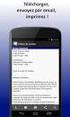 1 - BrOffice A origem do BrOffice.org remonta a meados da década de 90, quando a empresa alemã Star Division criou um pacote de escritório chamado StarOffice e começou a distribuí-lo gratuitamente para
1 - BrOffice A origem do BrOffice.org remonta a meados da década de 90, quando a empresa alemã Star Division criou um pacote de escritório chamado StarOffice e começou a distribuí-lo gratuitamente para
CURSO BÁSICO DE INFORMÁTICA. Microsoft Windows XP
 CURSO BÁSICO DE INFORMÁTICA Microsoft Windows XP William S. Rodrigues APRESENTAÇÃO WINDOWS XP PROFISSIONAL O Windows XP, desenvolvido pela Microsoft, é o Sistema Operacional mais conhecido e utilizado
CURSO BÁSICO DE INFORMÁTICA Microsoft Windows XP William S. Rodrigues APRESENTAÇÃO WINDOWS XP PROFISSIONAL O Windows XP, desenvolvido pela Microsoft, é o Sistema Operacional mais conhecido e utilizado
Vamos criar uma nova Página chamada Serviços. Clique em Adicionar Nova.
 6.2.1.5 Páginas: Ao clicar em Páginas, são exibidas todas as páginas criadas para o Blog. No nosso exemplo já existirá uma página com o Título Página de Exemplo, criada quando o WorPress foi instalado.
6.2.1.5 Páginas: Ao clicar em Páginas, são exibidas todas as páginas criadas para o Blog. No nosso exemplo já existirá uma página com o Título Página de Exemplo, criada quando o WorPress foi instalado.
Questões de Informática 2011 - Editores de Texto
 1. Existe uma operação específica no Word que serve para destacar um texto selecionado colocando uma moldura colorida em sua volta, como uma caneta "destaque" (iluminadora). Trata-se de a) "Cor da borda".
1. Existe uma operação específica no Word que serve para destacar um texto selecionado colocando uma moldura colorida em sua volta, como uma caneta "destaque" (iluminadora). Trata-se de a) "Cor da borda".
Curso destinado à preparação para Concursos Públicos e Aprimoramento Profissional via INTERNET www.concursosecursos.com.br INFORMÁTICA AULA 11
 INFORMÁTICA AULA 11 INTERNET (CONTINUAÇÃO) Outlook EXPRESS A janela principal do Outlook Express pode ser divida basicamente em: Área de Comando (superior) - Contém a barra de botões e a barra de menus.
INFORMÁTICA AULA 11 INTERNET (CONTINUAÇÃO) Outlook EXPRESS A janela principal do Outlook Express pode ser divida basicamente em: Área de Comando (superior) - Contém a barra de botões e a barra de menus.
Aoentrar na sua cx de email vc terá uma tela como a abaixo :
 MANUAL DA SUA CX DE EMAIL ( ROUNDCUBE ) Aoentrar na sua cx de email vc terá uma tela como a abaixo : 1. No centro da tela temos a lista de mensagens. Nesta lista serão exibidas as mensagens das pastas
MANUAL DA SUA CX DE EMAIL ( ROUNDCUBE ) Aoentrar na sua cx de email vc terá uma tela como a abaixo : 1. No centro da tela temos a lista de mensagens. Nesta lista serão exibidas as mensagens das pastas
Informática Aplicada. Aula 2 Windows Vista. Professora: Cintia Caetano
 Informática Aplicada Aula 2 Windows Vista Professora: Cintia Caetano AMBIENTE WINDOWS O Microsoft Windows é um sistema operacional que possui aparência e apresentação aperfeiçoadas para que o trabalho
Informática Aplicada Aula 2 Windows Vista Professora: Cintia Caetano AMBIENTE WINDOWS O Microsoft Windows é um sistema operacional que possui aparência e apresentação aperfeiçoadas para que o trabalho
Professor Paulo Lorini Najar
 Microsoft PowerPoint O Microsoft PowerPoint é uma ferramenta ou gerador de apresentações, palestras, workshops, campanhas publicitárias, utilizados por vários profissionais, entre eles executivos, publicitários,
Microsoft PowerPoint O Microsoft PowerPoint é uma ferramenta ou gerador de apresentações, palestras, workshops, campanhas publicitárias, utilizados por vários profissionais, entre eles executivos, publicitários,
MICROSOFT OFFICE WORD2000 INTERMEDIÁRIO
 MICROSOFT OFFICE WORD2000 INTERMEDIÁRIO Atualização 01/10/2001 2 Objetivo Este treinamento é dirigido a pessoas que desejam aprender como aplicar e criar estilos; criar e formatar tabelas; adicionar formatações
MICROSOFT OFFICE WORD2000 INTERMEDIÁRIO Atualização 01/10/2001 2 Objetivo Este treinamento é dirigido a pessoas que desejam aprender como aplicar e criar estilos; criar e formatar tabelas; adicionar formatações
O computador. Sistema Operacional
 Windows XP O computador O computador é uma máquina desenvolvida para facilitar a vida do ser humano, principalmente nos trabalhos do dia-a-dia. É composto basicamente por duas partes o hardware e o software.
Windows XP O computador O computador é uma máquina desenvolvida para facilitar a vida do ser humano, principalmente nos trabalhos do dia-a-dia. É composto basicamente por duas partes o hardware e o software.
Teclas de Atalho - Microsoft Access
 Abrir bancos de dados Imprimir e salvar Atalho Função CTRL+O Para abrir um novo banco de dados CTRL+A Para abrir um banco de dados existente ALT+F4 Para sair do Microsoft Access CTRL+P Para imprimir o
Abrir bancos de dados Imprimir e salvar Atalho Função CTRL+O Para abrir um novo banco de dados CTRL+A Para abrir um banco de dados existente ALT+F4 Para sair do Microsoft Access CTRL+P Para imprimir o
Para o OpenOffice Impress, assim como para vários softwares de apresentação, uma apresentação é um conjunto de slides.
 OPENOFFICE IMPRESS 1. O QUE É UMA APRESENTAÇÃO Para o OpenOffice Impress, assim como para vários softwares de apresentação, uma apresentação é um conjunto de slides. Em cada slide podemos ter vários elementos
OPENOFFICE IMPRESS 1. O QUE É UMA APRESENTAÇÃO Para o OpenOffice Impress, assim como para vários softwares de apresentação, uma apresentação é um conjunto de slides. Em cada slide podemos ter vários elementos
Noções básicas do Microsoft Office TECLAS DE ATALHO WORD 2010
 Noções básicas do Microsoft Office TECLAS DE ATALHO WORD 2010 Exibir e usar janelas Alternar para a próxima janela. ALT + Tab Alternar para a janela anterior. ALT + SHIFT + Tab Fecha a janela ativa. CTRL
Noções básicas do Microsoft Office TECLAS DE ATALHO WORD 2010 Exibir e usar janelas Alternar para a próxima janela. ALT + Tab Alternar para a janela anterior. ALT + SHIFT + Tab Fecha a janela ativa. CTRL
O WINDOWS 98 é um sistema operacional gráfico, multitarefa, produzido pela Microsoft.
 WINDOWS O WINDOWS 98 é um sistema operacional gráfico, multitarefa, produzido pela Microsoft. Área de Trabalho Ligada a máquina e concluída a etapa de inicialização, aparecerá uma tela, cujo plano de fundo
WINDOWS O WINDOWS 98 é um sistema operacional gráfico, multitarefa, produzido pela Microsoft. Área de Trabalho Ligada a máquina e concluída a etapa de inicialização, aparecerá uma tela, cujo plano de fundo
Questões MS-Windows Prof. Roberto Takiya roberto.ct@outlook.com
 Questões MS-Windows Prof. Roberto Takiya roberto.ct@outlook.com 01) Observe a barra de tarefas do MS-Windows 7, na sua configuração padrão, que mostra vários ícones de programas que estão sendo executados
Questões MS-Windows Prof. Roberto Takiya roberto.ct@outlook.com 01) Observe a barra de tarefas do MS-Windows 7, na sua configuração padrão, que mostra vários ícones de programas que estão sendo executados
Curso Juventude Brasileira e Ensino Médio Inovador. Manual do ambiente Moodle
 Curso Juventude Brasileira e Ensino Médio Inovador Manual do ambiente Moodle CURSO DE INTRODUÇÃO AO MOODLE 1. Introdução Estamos começando nossa viagem e nossa primeira parada é na unidade denominada Curso
Curso Juventude Brasileira e Ensino Médio Inovador Manual do ambiente Moodle CURSO DE INTRODUÇÃO AO MOODLE 1. Introdução Estamos começando nossa viagem e nossa primeira parada é na unidade denominada Curso
APOSTILA WORD BÁSICO
 APOSTILA WORD BÁSICO Apresentação O WORD é um editor de textos, que pertence ao Pacote Office da Microsoft. Suas principais características são: criação de textos, cartas, memorandos, documentos, mala
APOSTILA WORD BÁSICO Apresentação O WORD é um editor de textos, que pertence ao Pacote Office da Microsoft. Suas principais características são: criação de textos, cartas, memorandos, documentos, mala
Manual de operação do sistema Desenhador Geográfico. 05/2012 Versão 2.2.14.1
 Manual de operação do sistema Desenhador Geográfico 05/2012 Versão 2.2.14.1 Conteúdo Ferramentas de Edição... 3 1) Barra de ferramentas de edição... 3 2) Inserir uma geometria... 4 2) Ferramenta Snap...
Manual de operação do sistema Desenhador Geográfico 05/2012 Versão 2.2.14.1 Conteúdo Ferramentas de Edição... 3 1) Barra de ferramentas de edição... 3 2) Inserir uma geometria... 4 2) Ferramenta Snap...
Acesso do teclado à faixa de opções
 Excel > Acessibilidade Atalhos do teclado no Excel 2010 Ocultar tudo Este artigo descreve o que são Dicas de Teclado e como você pode usá-las para acessar a faixa de opções. Ele também lista as teclas
Excel > Acessibilidade Atalhos do teclado no Excel 2010 Ocultar tudo Este artigo descreve o que são Dicas de Teclado e como você pode usá-las para acessar a faixa de opções. Ele também lista as teclas
BLOG ESCOLAS. Após acessar o seu respectivo blog, você será direcionado a tela a seguir. Vamos conhecê-la um pouco melhor.
 1 CONHECENDO A PÁGINA PRINCIPAL Após acessar o seu respectivo blog, você será direcionado a tela a seguir. Vamos conhecê-la um pouco melhor. PAGINAS- Mostras as paginas do blog LOCALIZADOR área de busca
1 CONHECENDO A PÁGINA PRINCIPAL Após acessar o seu respectivo blog, você será direcionado a tela a seguir. Vamos conhecê-la um pouco melhor. PAGINAS- Mostras as paginas do blog LOCALIZADOR área de busca
... MANUAL DO MODERADOR SERVIÇOS DE WEB
 ... MANUAL DO MODERADOR SERVIÇOS DE WEB ÍNDICE 1. IMPLEMENTAÇÃO 4 1.1 PAINEL DE CONTROLE 4 1.2 SENHA 4 1.3 INSTALAÇÃO 4 1.3.1 INSTALAÇÃO PARA MODERADOR 4 1.3.2 INSTALAÇÃO PARA PARTICIPANTES 8 1.3.2.1 PELO
... MANUAL DO MODERADOR SERVIÇOS DE WEB ÍNDICE 1. IMPLEMENTAÇÃO 4 1.1 PAINEL DE CONTROLE 4 1.2 SENHA 4 1.3 INSTALAÇÃO 4 1.3.1 INSTALAÇÃO PARA MODERADOR 4 1.3.2 INSTALAÇÃO PARA PARTICIPANTES 8 1.3.2.1 PELO
Lync Acessando o Lync Web App
 Lync Acessando o Lync Web App Saiba como ingressar em uma reunião, quais são os recursos disponíveis, as configurações e conheça o layout do Lync Web App. Sumário Lync Web App... 1 Ingressar em uma Reunião
Lync Acessando o Lync Web App Saiba como ingressar em uma reunião, quais são os recursos disponíveis, as configurações e conheça o layout do Lync Web App. Sumário Lync Web App... 1 Ingressar em uma Reunião
MANUAL DE NAVEGAÇÃO DO MILLENNIUM BUSINESS
 MANUAL DE NAVEGAÇÃO DO MILLENNIUM BUSINESS 1 Conteúdo Apresentação... 3 1 Página Principal do Sistema... 4 2 Telas de busca... 8 3 Teclas de Navegação... 11 4 Tela de Menu de Relatório... 12 5 Telas de
MANUAL DE NAVEGAÇÃO DO MILLENNIUM BUSINESS 1 Conteúdo Apresentação... 3 1 Página Principal do Sistema... 4 2 Telas de busca... 8 3 Teclas de Navegação... 11 4 Tela de Menu de Relatório... 12 5 Telas de
Alguns truques do Excel. 1- Títulos com inclinação. 2- Preencha automaticamente células em branco
 Alguns truques do Excel 1- Títulos com inclinação No Excel é possível colocar o conteúdo das células na vertical. Para além disto, pode-se escolher o grau de inclinação. Para isto, seleccione as células
Alguns truques do Excel 1- Títulos com inclinação No Excel é possível colocar o conteúdo das células na vertical. Para além disto, pode-se escolher o grau de inclinação. Para isto, seleccione as células
O EDITOR DE APRESENTAÇÕES POWER POINT
 O EDITOR DE APRESENTAÇÕES POWER POINT O Power Point é um poderoso editor de apresentações muito utilizado quando for preciso fazer a exibição de trabalhos, projetos, aulas e afins em slides coloridos e
O EDITOR DE APRESENTAÇÕES POWER POINT O Power Point é um poderoso editor de apresentações muito utilizado quando for preciso fazer a exibição de trabalhos, projetos, aulas e afins em slides coloridos e
UNIDADE III Sistemas Operacionais WINDOWS
 UNIDADE III Sistemas Operacionais WINDOWS Objetivo da unidade Objetivo Geral Apontar as noções básicas do Windows Praticar o aprendizado sobre o Sistema Operacional Objetivos Específicos Entender como
UNIDADE III Sistemas Operacionais WINDOWS Objetivo da unidade Objetivo Geral Apontar as noções básicas do Windows Praticar o aprendizado sobre o Sistema Operacional Objetivos Específicos Entender como
Aula 01 Conceitos Iniciais sobre Excel 2010
 Aula 01 Conceitos Iniciais sobre Excel 2010 Professor: Bruno Gomes Disciplina: Informática Básica Curso: Gestão de Turismo Sumário da aula: 1. Abrindo o Excel; 2. Conhecendo a Tela do Excel. 3. Inserindo
Aula 01 Conceitos Iniciais sobre Excel 2010 Professor: Bruno Gomes Disciplina: Informática Básica Curso: Gestão de Turismo Sumário da aula: 1. Abrindo o Excel; 2. Conhecendo a Tela do Excel. 3. Inserindo
Guia do Usuário. idocs Content Server v.2.0-1 -
 Guia do Usuário idocs Content Server v.2.0-1 - 2013 BBPaper_Ds - 2 - Sumário Introdução... 4 Inicializando a aplicação... 6 Ambiente... 7 Alterando o ambiente... 8 Senhas... 10 Alterando senhas... 10 Elementos
Guia do Usuário idocs Content Server v.2.0-1 - 2013 BBPaper_Ds - 2 - Sumário Introdução... 4 Inicializando a aplicação... 6 Ambiente... 7 Alterando o ambiente... 8 Senhas... 10 Alterando senhas... 10 Elementos
Planilhas Eletrônicas
 Planilhas Eletrônicas APOSTILA DE EXEMPLO (Esta é só uma reprodução parcial do conteúdo) 1 Índice AULA 1... 3 Apresentação do BrOffice Calc... 3 Tela Inicial... 4 Teclas e Atalhos de movimentação... 6
Planilhas Eletrônicas APOSTILA DE EXEMPLO (Esta é só uma reprodução parcial do conteúdo) 1 Índice AULA 1... 3 Apresentação do BrOffice Calc... 3 Tela Inicial... 4 Teclas e Atalhos de movimentação... 6
Mini manual para editar as informações no Portal bibliotecas.uff
 Mini manual para editar as informações no Portal bibliotecas.uff Sumário 1.Sobre o Drupal 2.Como se logar 3.Inserindo conteúdo 4.Editando conteúdo 5.Alterando as notícias 6.Incluindo um serviço 7.Criando
Mini manual para editar as informações no Portal bibliotecas.uff Sumário 1.Sobre o Drupal 2.Como se logar 3.Inserindo conteúdo 4.Editando conteúdo 5.Alterando as notícias 6.Incluindo um serviço 7.Criando
Do Word 2007 para o Office 365 para empresas
 Do Word 2007 para o Office 365 para empresas Faça a migração O Microsoft Word 2013 para área de trabalho está diferente das versões anteriores. Assim, veja a seguir uma visão geral dos novos recursos e
Do Word 2007 para o Office 365 para empresas Faça a migração O Microsoft Word 2013 para área de trabalho está diferente das versões anteriores. Assim, veja a seguir uma visão geral dos novos recursos e
SAMUEL SEAP 01-04-2015 INFORMÁTICA. Rua Lúcio José Filho, 27 Parque Anchieta Tel: 3012-8339
 SEAP 01-04-2015 SAMUEL INFORMÁTICA Microsoft Windows 7 O Windows 7 é um sistema operacional que trás uma melhor performance não apenas em recursos sistêmicos como também nos atrai pelo seu belo visual
SEAP 01-04-2015 SAMUEL INFORMÁTICA Microsoft Windows 7 O Windows 7 é um sistema operacional que trás uma melhor performance não apenas em recursos sistêmicos como também nos atrai pelo seu belo visual
UNIDADE 2: Sistema Operativo em Ambiente Gráfico
 UNIDADE 2: Sistema Operativo em Ambiente Gráfico Ambiente de trabalho Configurações Acessórios O Sistema Operativo (SO) é o conjunto de programas fundamentais que permitem que o computador funcione e comunique
UNIDADE 2: Sistema Operativo em Ambiente Gráfico Ambiente de trabalho Configurações Acessórios O Sistema Operativo (SO) é o conjunto de programas fundamentais que permitem que o computador funcione e comunique
Guia de Início Rápido
 Guia de Início Rápido O Microsoft Word 2013 parece diferente das versões anteriores, por isso criamos este guia para ajudar você a minimizar a curva de aprendizado. Barra de Ferramentas de Acesso Rápido
Guia de Início Rápido O Microsoft Word 2013 parece diferente das versões anteriores, por isso criamos este guia para ajudar você a minimizar a curva de aprendizado. Barra de Ferramentas de Acesso Rápido
Microsoft Office Outlook Web Access ABYARAIMOVEIS.COM.BR
 Microsoft Office Outlook Web Access ABYARAIMOVEIS.COM.BR 1 Índice: 01- Acesso ao WEBMAIL 02- Enviar uma mensagem 03- Anexar um arquivo em uma mensagem 04- Ler/Abrir uma mensagem 05- Responder uma mensagem
Microsoft Office Outlook Web Access ABYARAIMOVEIS.COM.BR 1 Índice: 01- Acesso ao WEBMAIL 02- Enviar uma mensagem 03- Anexar um arquivo em uma mensagem 04- Ler/Abrir uma mensagem 05- Responder uma mensagem
Manual de utilização do EAD SINPEEM. EaD Sinpeem
 2015 Manual de utilização do EAD SINPEEM EaD Sinpeem 2 SUMÁRIO 1 INTRODUÇÃO... 3 2. COMO ACESSAR UM CURSO... 3 3. COMO ALTERAR MINHA SENHA... 5 4. COMO EDITAR MEU PERFIL... 5 5. COMO ACESSAR O CURSO...
2015 Manual de utilização do EAD SINPEEM EaD Sinpeem 2 SUMÁRIO 1 INTRODUÇÃO... 3 2. COMO ACESSAR UM CURSO... 3 3. COMO ALTERAR MINHA SENHA... 5 4. COMO EDITAR MEU PERFIL... 5 5. COMO ACESSAR O CURSO...
O TECLADO DO COMPUTADOR EM DETALHES
 O TECLADO DO COMPUTADOR EM DETALHES Por José Luís de F. Farias O TECLADO Em todos os países os teclados são diferentes quanto ao LAYOUT. Esse termo em inglês define a aparência, a disposição e organização
O TECLADO DO COMPUTADOR EM DETALHES Por José Luís de F. Farias O TECLADO Em todos os países os teclados são diferentes quanto ao LAYOUT. Esse termo em inglês define a aparência, a disposição e organização
Sumário: ATALHOS DO EXCEL for MAC. www.ontraining.com.br comercial@ontraining.com.br 1
 ATALHOS DO EXCEL for MAC Sumário: 1. As teclas de função 2. Mover e rolar em uma planilha ou pasta de trabalho 3. Visualizando e imprimindo 4. Inserindo dados em uma folha 5. Trabalhando em células, ou
ATALHOS DO EXCEL for MAC Sumário: 1. As teclas de função 2. Mover e rolar em uma planilha ou pasta de trabalho 3. Visualizando e imprimindo 4. Inserindo dados em uma folha 5. Trabalhando em células, ou
Portaria Express 2.0
 Portaria Express 2.0 A portaria do seu condomínio mais segura e eficiente. Com a preocupação cada vez mais necessária de segurança nos condomínio e empresas, investe-se muito em segurança. Câmeras, cercas,
Portaria Express 2.0 A portaria do seu condomínio mais segura e eficiente. Com a preocupação cada vez mais necessária de segurança nos condomínio e empresas, investe-se muito em segurança. Câmeras, cercas,
Treinamento Outlook Express
 Ministério da Saúde Secretaria Executiva Departamento de Informática do SUS Treinamento Outlook Express Série A. Normas e Manuais Técnicos Brasília DF 2003 1 2003. Ministério da Saúde. É permitida a reprodução
Ministério da Saúde Secretaria Executiva Departamento de Informática do SUS Treinamento Outlook Express Série A. Normas e Manuais Técnicos Brasília DF 2003 1 2003. Ministério da Saúde. É permitida a reprodução
Orientações para o uso do webmail da CODEVASF
 Orientações para o uso do webmail da CODEVASF Índice: Página Inicial 2 Correio 2 Enviando uma mensagem Catálogo de endereços 2 3 Configurando o catálogo de endereços 3 Adicionando um contato 4 Enviando
Orientações para o uso do webmail da CODEVASF Índice: Página Inicial 2 Correio 2 Enviando uma mensagem Catálogo de endereços 2 3 Configurando o catálogo de endereços 3 Adicionando um contato 4 Enviando
Advogado - Procurador
 Advogado - Procurador Conteúdo 1 Cadastro do Advogado 1.1 Verificar requisitos para o Cadastro 1.2 Orientação ao Advogado sobre os Links de instalações 1.3 Preencher o Formulário de Cadastro 1.4 Visualizar
Advogado - Procurador Conteúdo 1 Cadastro do Advogado 1.1 Verificar requisitos para o Cadastro 1.2 Orientação ao Advogado sobre os Links de instalações 1.3 Preencher o Formulário de Cadastro 1.4 Visualizar
Etec. Cel. Fernando Febeliano da Costa
 Ao iniciar o Microsoft PowerPoint 2003, surgirá uma janela do lado direito chamada Painel de Tarefas. É um novo conceito que contém ferramentas e informações de forma centralizadora, onde podemos criar
Ao iniciar o Microsoft PowerPoint 2003, surgirá uma janela do lado direito chamada Painel de Tarefas. É um novo conceito que contém ferramentas e informações de forma centralizadora, onde podemos criar
Manual Simulador de Loja
 Manual Simulador de Loja Índice Início Menu Loja Modelo Loja Modelo Menu Criar Minha Loja Criar Minha Loja Abrir Projeto Salvo Teste Seu Conhecimento 0 04 05 08 09 8 9 0 Início 5 4 Figura 00. Tela inicial.
Manual Simulador de Loja Índice Início Menu Loja Modelo Loja Modelo Menu Criar Minha Loja Criar Minha Loja Abrir Projeto Salvo Teste Seu Conhecimento 0 04 05 08 09 8 9 0 Início 5 4 Figura 00. Tela inicial.
Carrera Pessoal 2015. Guia de uso
 Carrera Pessoal 2015 Guia de uso Bem vindo ao Carrera Pessoal 2015, o gerenciador financeiro ideal. Utilizando o Carrera Pessoal você poderá administrar com facilidade as suas finanças e/ou da sua família.
Carrera Pessoal 2015 Guia de uso Bem vindo ao Carrera Pessoal 2015, o gerenciador financeiro ideal. Utilizando o Carrera Pessoal você poderá administrar com facilidade as suas finanças e/ou da sua família.
OFICINA DE POWER POINT
 OFICINA DE POWER POINT Barra de Ferramentas Padrão Barra de Ferramentas Formatação Barra de Menus Modos de Visualização Painéis de Tarefas Barra de Ferramentas Desenho Profª. Maria Adelina Raupp Sganzerla
OFICINA DE POWER POINT Barra de Ferramentas Padrão Barra de Ferramentas Formatação Barra de Menus Modos de Visualização Painéis de Tarefas Barra de Ferramentas Desenho Profª. Maria Adelina Raupp Sganzerla
Simulado Informática Concurso Correios - IDEAL INFO
 Simulado Informática Concurso Correios - IDEAL INFO Esta prova de informática é composta por 20 (vinte) questões de múltipla escolha seguindo o molde adotado pela UnB/CESPE. O tempo para a realização deste
Simulado Informática Concurso Correios - IDEAL INFO Esta prova de informática é composta por 20 (vinte) questões de múltipla escolha seguindo o molde adotado pela UnB/CESPE. O tempo para a realização deste
Power Point. Autor: Paula Pedone
 Power Point Autor: Paula Pedone INTRODUÇÃO O POWER POINT é um editor de apresentações, pertencente ao Pacote Office da Microsoft. Suas principais características são: criação de apresentações através da
Power Point Autor: Paula Pedone INTRODUÇÃO O POWER POINT é um editor de apresentações, pertencente ao Pacote Office da Microsoft. Suas principais características são: criação de apresentações através da
